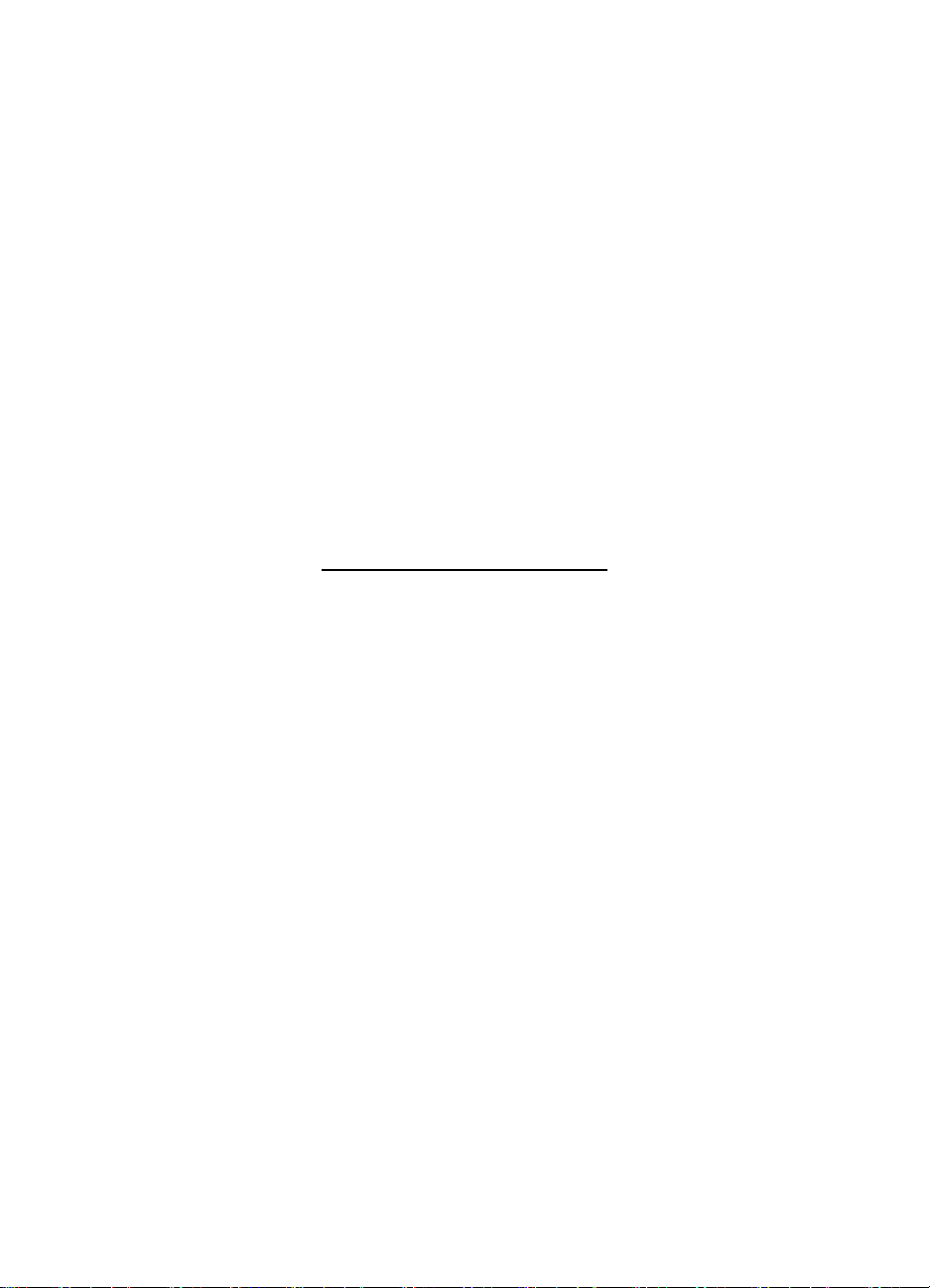
HP Scanjet G4000 系列
使用者指南

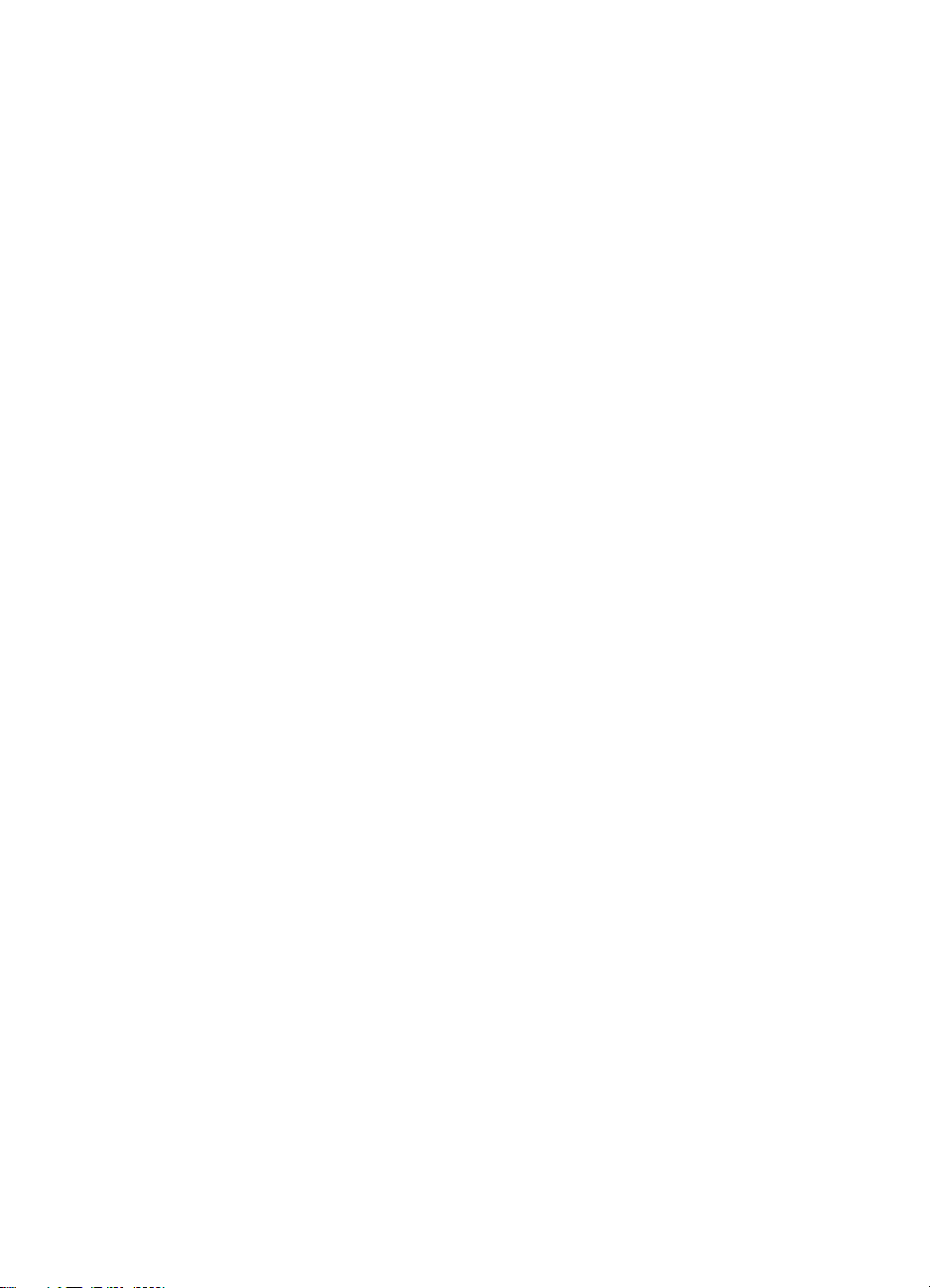
目錄
1
如何使用掃描器 ..........................................................................................2
何處尋找更多資訊 .......................................................................................2
無障礙 .........................................................................................................2
如何使用 HP Photosmart 軟體 ...................................................................3
前面板和配件概觀 .......................................................................................4
掃描概觀 .....................................................................................................4
掃描相片與文件 ..........................................................................................6
掃描膠捲 .....................................................................................................9
影印 ..........................................................................................................14
掃描至 PDF 檔案 ......................................................................................14
使用電子郵件傳送文件或相片 ..................................................................15
變更掃描設定 ............................................................................................16
2
保養和維護 ...............................................................................................17
清潔掃描器玻璃板 ....................................................................................17
清潔透明材質配接器 (TMA) ......................................................................17
訂購維護和掃描器用品 .............................................................................17
3
疑難排解 ...................................................................................................18
掃描器起始或硬體問題 .............................................................................18
掃描器操作問題 ........................................................................................19
幻燈片、底片及投影片材料配接器 (TMA) 問題 ........................................22
索引..................................................................................................................24
使用者指南
1
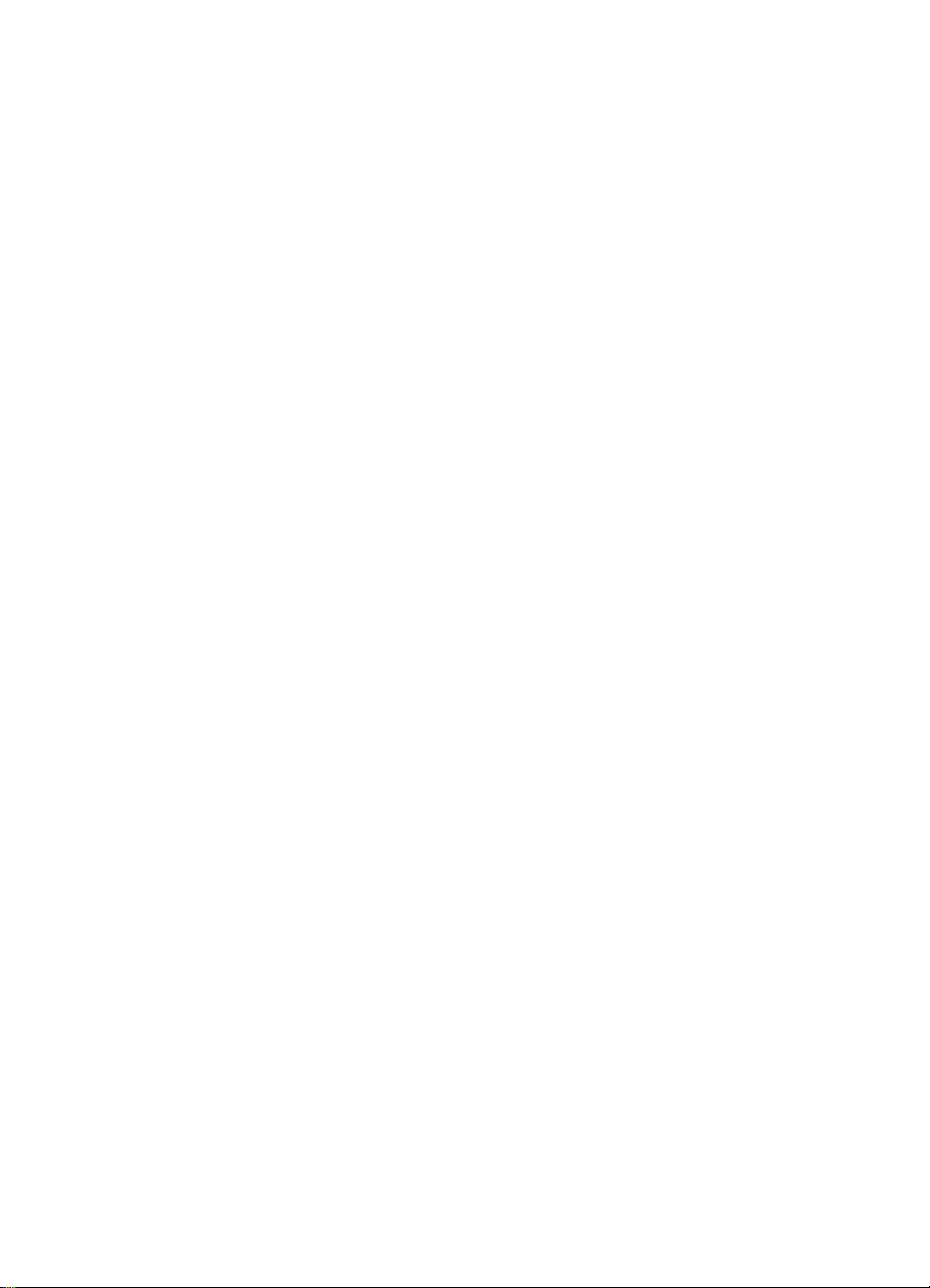
1
如何使用掃描器
本手冊說明如何使用 HP Scanjet G4000 系列相片掃描器及其配件。
本節介紹掃描器概觀和如何使用掃描器。
●
何處尋找更多資訊
●
無障礙
●
如何使用 HP Photosmart 軟體
●
前面板和配件概觀
●
掃描概觀
●
掃描相片與文件
●
掃描膠捲
●
影印
●
掃描至 PDF 檔案
●
使用電子郵件傳送文件或相片
●
變更掃描設定
何處尋找更多資訊
若要存取掃描器使用者指南的線上版本,請按一下「開始」,依序指向「程式
集」或「所有程式」、「HP」、「Scanjet」、「G4000 系列」,然後再按一
下「使用者指南」。
您可以從 HP 解決方案中心,取得關於使用本產品的其他資訊。 如果已安裝掃
描器隨附的 HP Photosmart 軟體,請連按兩下桌面上的 「HP 解決方案中心」
圖示,然後按一下「說明和支援」。 在「說明文件」章節下,按一下「產品說
明」。
無障礙
2
本節將說明可用於掃描器的無障礙選項。
●
使用螢幕閱讀機軟體存取使用者指南
●
按鈕停用公用程式
HP Scanjet G4000 系列
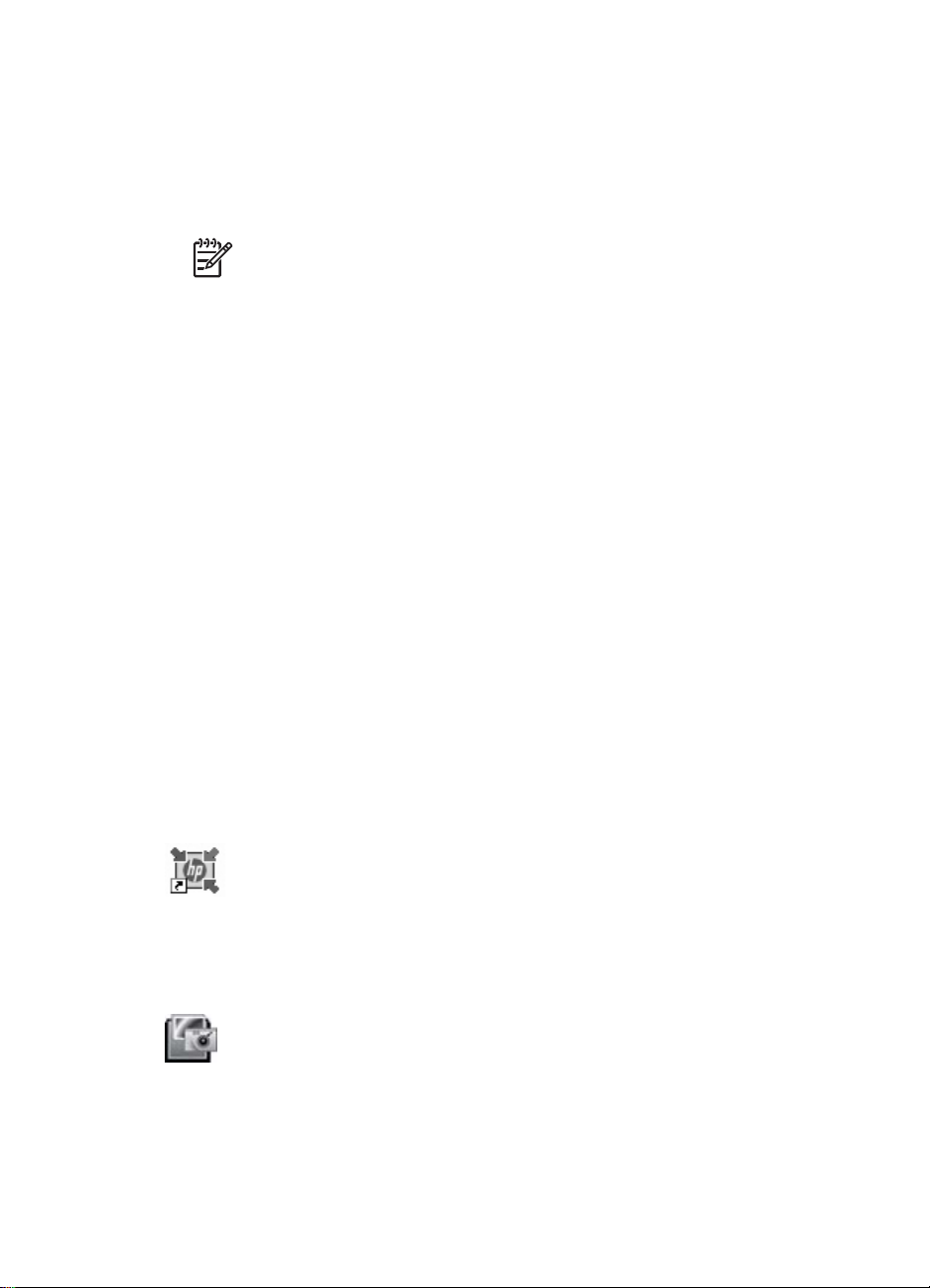
使用螢幕閱讀機軟體存取使用者指南
軟體 CD 上有本《使用者指南》的線上說明版本。 此格式適用於大多數螢幕閱
讀機軟體程式。 要在 CD 中尋找本指南,請執行下列操作:
1.
將掃描器附隨的 HP 光碟,放入電腦的光碟機中。
稍候片刻,等安裝對話方塊顯示。
附註 若安裝對話方塊沒有出現,請在安裝光碟的根目錄上,按兩
下 scanner.htm 。
2.
按一下「檢視或列印指南」。
會顯示語言清單。
3.
按一下您要的語言。
會顯示指南清單。
4.
按一下「螢幕讀取使用者指南」。
按鈕停用公用程式
若要預防不小心按到按鈕,您可以使用「按鈕停用公用程式」停用按鈕。 您可
以使用相同的公用程式重新啟用按鈕。
若要使用「按鈕停用公用程式」,請完成下列步驟:
1.
在您的硬碟上,瀏覽至 C:\Program Files\Common Files\Hewlett-Packard
\Scanjet\G4000\。
2.
按兩下 「hpbdu.exe」。
會顯示「HP 按鈕停用公用程式」對話方塊。
3.
選擇掃描器,然後按一下「啟用按鈕」或「停用按鈕」。
如何使用 HP Photosmart 軟體
當您安裝 HP Photosmart 軟體時,桌面會新增兩個圖示。 這些圖示可開啟用
於掃描與編輯掃描的兩個程式。
HP 解決方案中心程式可讓您開始掃描圖片與文件。 使用
HP 解決方案中心可執行下列所有操作:
●
執行掃描及影印功能
●
存取說明與疑難排解資訊
●
存取 HP Photosmart 軟體以編輯掃描內容
●
修改設定與偏好
HP Photosmart 軟體可在掃描影像後,用於操作、列印、
存檔及共用影像。 您可以從桌面圖示或透過 HP 解決方案
中心進入 HP Photosmart 軟體。
要開始掃描,請:
連按兩下桌面上的 「HP 解決方案中心」圖示,按一下掃描器的標籤,然後按
一下要執行的工作。
使用者指南
3

第 1 章
附註 如果 「HP 解決方案中心」圖示沒有出現在桌面上,請按一下「啟
動」,將游標指向「程式集」或「所有程式」,再指向 「HP」,然後再
按一下 「HP 解決方案中心」。
前面板和配件概觀
本章節介紹掃描器前面板與投影片材料配接器 (TMA) 的概觀。
●
前面板按鈕
●
投影片材料配接器 (TMA)
前面板按鈕
圖示
掃描按鈕 掃描圖片、圖形、文件或物件。
掃描膠捲按鈕
影印按鈕 掃描項目並傳送至印表機以進行影印。
掃描至 PDF按鈕掃描一或多頁,並儲存為 PDF 檔,以進行檔案
投影片材料配接器 (TMA)
您可以使用投影片材料配接器 (TMA) 掃描 35 公釐的幻燈片或負片。 您也可以
使用 HP Scanjet G4050 TMA 掃描中大型膠捲。 如需更多關於 TMA 的資訊,
請參閱掃描膠捲。
掃描概觀
以下列任一種方式開始掃描:
●
影像品質 (6 色掃描) 與速度
●
透過掃描器前面板按鈕進行掃描
●
從 HP 解決方案中心掃描
●
從其他軟體程式掃描
●
預覽掃描的影像
功能名稱 描述
掃描投影片正片 (如 35 公釐幻燈片) 與底片。 掃
描膠捲需要使用掃描器蓋板底側上的投影片材料
配接器 (TMA)。
儲存或共享。
影像品質 (6 色掃描) 與速度
使用 HP Scanjet G4000 系列掃描器掃描影像時,您可以設定掃描設定以進行
快速掃描或較高品質輸出。 如果您選擇使用最佳化色彩準確性選項,以利用本
產品的高品質輸出,掃描程序將會變慢。
4
HP Scanjet G4000 系列

HP Scanjet G4000 系列掃描器包含 6 色掃描功能。 此技術使掃描裝置能夠偵
測更廣泛的色彩範圍。 掃描結果將更接近逼真相片品質,且色彩準確性更高。
「6 色」是指在掃描時為每個像素收集的資訊量,而不是輸出的色彩數量。
提示 請先嘗試對少量影像使用較高品質掃描設定,尤其在使用 HP
Scanjet G4050 TMA 時。 這樣,您可以瞭解掃描速度,因此能夠預測對
大批量影像進行掃描時的結果。
執行下列步驟即可存取品質與速度設定:
1.
開啟 HP 解決方案中心並選擇裝置。
2.
按一下「設定」。
3.
指向「掃描設定」。
4.
按一下「掃描偏好」。
5.
按一下「品質與速度」。
如需速度與品質設定的詳細資訊,請在「品質與速度」對話方塊中按一下「說
明」。
透過掃描器前面板按鈕進行掃描
使用掃描器的前面板按鈕,執行基礎掃描功能,如掃描相片和文件。 使用前面
板按鈕的指示都在此手冊中。
如需如何使用前面板按鈕的詳細資訊,請參閱下列主題:
●
前面板和配件概觀
●
掃描膠捲
●
掃描相片與文件
●
影印
●
掃描至 PDF 檔案
從 HP 解決方案中心掃描
在您要加強對掃描的控制時,請從 HP 解決方案中心掃描,例如:要在最終掃
描之前預覽影像、使用更多進階功能或變更掃描設定時。
要啟動 HP 解決方案中心,請:
1.
請使用下列其中一種方法:
a.
在 Windows 桌面上,連按兩下 「HP 解決方案中心」圖示。
b.
按一下工作列上的「開始」,依序指向「程式集」或「所有程式」、
「HP」,然後按一下 「HP 解決方案中心」。
2.
若您安裝的 HP 裝置超過一個,則請按一下掃描器的標籤。 HP 解決方案
中心僅顯示適用於選定 HP 裝置的功能、設定及支援選項。
從其他軟體程式掃描
如果程式與 TWAIN 相容,您可以直接將影像掃描至您的任一軟體程式。 如果
程式有如 「Acquire」 (擷取)、「Scan」 (掃描) 或 「Import New Object」 (匯
使用者指南
5
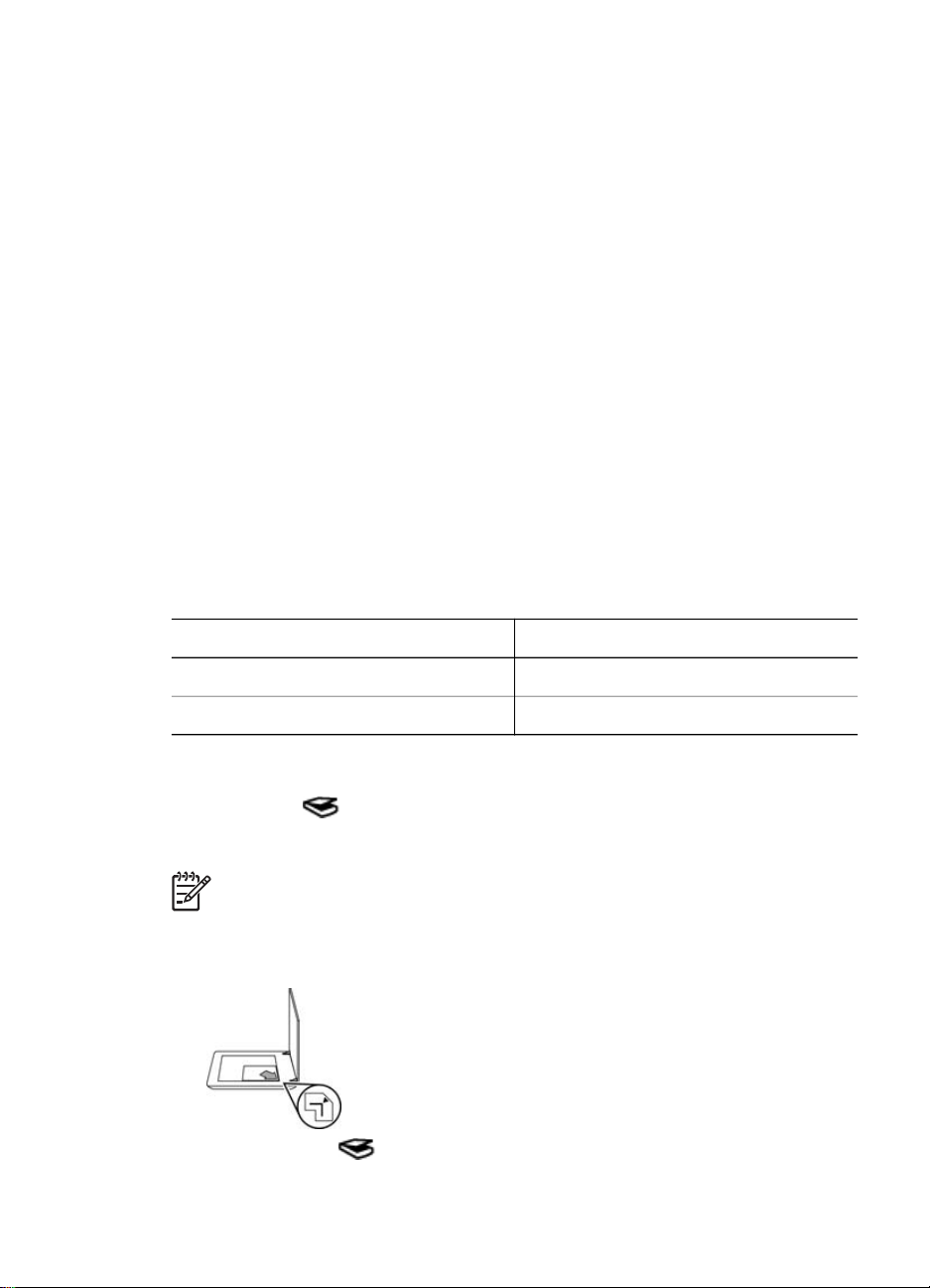
第 1 章
入新物件) 之類的功能表選項,其通常是相容的。 如果您不確定程式是否相
容,或者不知道程式的選項,請參閱該程式的說明文件。
預覽掃描的影像
如果要預覽掃描的影像,請透過 HP 解決方案中心開始掃描,或按一下「您正
在掃描什麼?」對話方塊中的「顯示預覽」。
要變更掃描器的按鈕設定,讓軟體永遠提示您預覽圖片或文件,請參閱變更掃
描設定。
掃描相片與文件
使用「掃描」按鈕快速掃描相片或文件。
●
選擇原稿類型 — 文件或相片
●
掃描相片
●
一次掃描多張圖片
●
掃描文件
選擇原稿類型 — 文件或相片
原稿類型有兩種選擇:「文件」或「圖片」。 掃描器會根據您的選擇將設定值
最佳化。 使用下列的指南來決定您需要的最佳原稿類型。
如果您的原稿包含
文字、或是文字及圖形 文件
列印的相片或圖形 相片
掃描相片
使用掃描按鈕 (
對於掃描幻燈片或底片,請參閱掃描膠捲。
1.
如參照標記所示,將原稿正面朝下放在掃描器玻璃板上,然後合上蓋板。
2.
按下掃描按鈕 (
「您正在掃描什麼?」 對話方塊即出現。
選擇此原稿類型
) 來掃描相片與圖形。
附註 如果您要先預覽掃描內容後才傳送至目的地,請選擇「您正在掃
描什麼?」對話方塊中的「顯示預覽」。 亦請參閱預覽掃描的影像。
)。
6
HP Scanjet G4000 系列
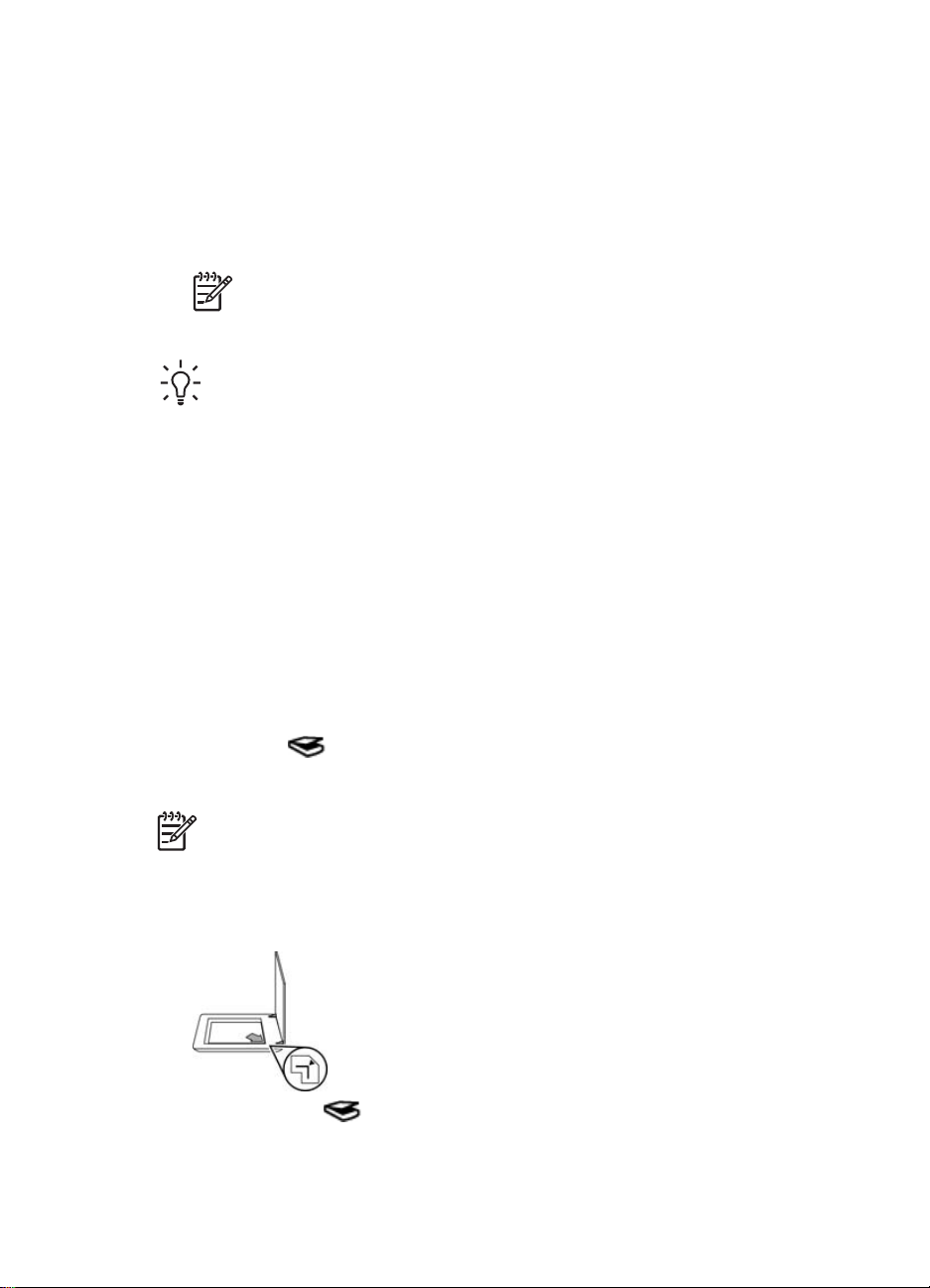
3.
在「您正在掃描什麼?」 標題,按一下「相片」。
4.
選擇「從玻璃板掃描原稿」。
5.
按一下「掃描」。
6.
掃描完後,將項目放在掃描器玻璃板上,然後按一下「掃描」以掃描其他
圖片,或按一下「完成」。 軟體會將掃描儲存至「我的掃描」資料夾中的
子資料夾。 子資料夾會根據目前的年度與月份命名。 根據預設值,掃描的
影像也會傳送至 HP Photosmart 軟體。
提示 HP 掃描軟體會自動修正相片或復原舊相片中褪色的色彩。 要開啟
或關閉相片修正,請在 HP 掃描軟體的「基本」功能表中選擇「自動修
正相片」,然後選擇所要的選項。 要使用此功能,必須選擇「顯示預
覽」。
一次掃描多張圖片
您可以同時從掃描器玻璃板掃描多張相片。
請將您要掃描的相片排放在 HP 掃描裝置玻璃板上。 要取得最佳效果,請在圖
片邊緣之間保留至少 0.25 英吋 (6 公釐) 的空間。 然後遵照掃描相片的步驟進
行。 如需更多資訊,請參閱掃描相片。
如需更多資訊,請移至螢幕說明中的「索引」標籤。 鍵入多張於關鍵字欄位
中,並按一下清單上的「多重項目,掃描」。
附註 如果已選擇「顯示預覽」,您必須按一下預覽螢幕中的「接
受」按鈕以起始化掃描。 提示時,按一下「是」以掃描其他圖片,
或按一下「否」以將掃描影像傳送至指定的位置。
掃描文件
使用掃描按鈕 (
掃描器會將原稿文件掃描到在 「HP 掃描」對話方塊中選擇的目的地。
1.
2.
使用者指南
) 來掃描文件。
附註 如果您要先預覽掃描內容後才傳送至目的地,請選擇「您正在掃
描什麼?」對話方塊中的「顯示預覽」, 或從 HP 解決方案中心開始掃
描。 亦請參閱預覽掃描的影像。
如參考標記所示,將原稿正面朝下放在掃描器玻璃板上。
按下掃描按鈕 (
)。 「您正在掃描什麼?」 對話方塊即出現。
7

第 1 章
3.
在「您正在掃描什麼?」 標題下,按一下「文件」,然後選擇下列其中一
個選項:
–
「彩色 」 – 這是預設值。
–
「灰階」 – 此選項會將任何彩色原稿轉換為灰階,建立比「彩色」選
項更小的檔案。
–
「黑白」 – 這是掃瞄黑白圖形的最佳選項,但如果要保留細節就不適
用於彩色或灰階原稿。
4.
按一下掃描。
5.
完成該頁後,將下一頁放在玻璃板上,然後按一下掃描以掃描其他文件或
頁面。
6.
完成所有頁面後,按一下「完成」。 按一下「完成」後,軟體會將掃描的
檔案傳送至指定的位置。
附註 如果已選擇「顯示預覽」,您必須按一下預覽螢幕中的「接
受」按鈕以起始化掃描。 提示時,按一下「是」以掃描其他頁面,
或按一下「否」以將掃描頁面傳送至指定的位置。
8
HP Scanjet G4000 系列

掃描膠捲
本章包含使用透明材料配接器 (TMA) 掃描正片 (包含 35 公釐幻燈片和負片) 的
相關資訊。
本章節說明兩種 HP Scanjet G4000 系列機型。 每種機型的程序並不相同。 請
仔細檢查執行的程序是否適用於您的機型。
如何辨認您擁有的機型? 掃瞄器蓋板上顯示了型號。
HP Scanjet G4010
HP Scanjet G4050
掃瞄正片 (如 35 公釐幻燈片) 或負片 — HP Scanjet G4010
掃描正片 (如 35 公釐幻燈片) 或負片
— HP Scanjet G4050
如需有關掃描膠捲的提示,請參閱掃描投影片項目的提示。
掃瞄正片 (如 35 公釐幻燈片) 或負片 — HP Scanjet G4010
此機型中的投影片材料配接器 (TMA) 可讓您一次掃描最多五張 35 公釐幻燈片
(視方向而定) 或一個負片帶。
使用者指南
9

第 1 章
附註 檢查掃瞄器蓋板上的型號。 下列步驟適用於 HP Scanjet
G4010。 如果使用的是 HP Scanjet G4050,請參閱掃描正片 (如 35 公
釐幻燈片) 或負片 — HP Scanjet G4050。
1.
打開掃描器蓋板,然後拉起投影片材料配接器 (TMA) 頂蓋以取下頂蓋。
2.
從幻燈片夾取出底片帶夾。
10
3.
請使用下列其中一種方法載入幻燈片或負片:
–
如果掃描幻燈片,請將幻燈片放入幻燈片夾。 將幻燈片的頂部向上、
幻燈片的前面則朝向自己插入。 確定幻燈片平整沒有重疊。
–
如果掃描負片,請執行下列操作:
a.
將負片帶 (最多具有六片負片) 滑入負片帶夾,使負片光面朝向自己。
負片容易受損,請只接觸其邊緣。
HP Scanjet G4000 系列

如果底片帶夾上有未使用的空間,請將底片推至夾的底部,並將 TMA
頂蓋滑入空的空間裡。
b.
將底片帶夾放回幻燈片夾。
4.
關閉掃瞄器蓋板。
使用者指南
5.
按下掃描器上的掃描膠捲 (
) 按鈕,或按一下 HP 解決方案中心中的
「掃描膠捲」。
6.
在「您正在掃描什麼?」 對話方塊中,選擇「相片」。
7.
如果掃描幻燈片,請選擇「使用投影片材料配接器 (TMA) 掃描正片,包括
35 公釐幻燈片」。 如果掃描負片,請選擇「使用投影片材料配接器
(TMA) 掃描底片」。
如果要預覽掃瞄的圖片,請選擇螢幕上的「顯示預覽」核取方塊,或從
HP 解決方案中心開始掃瞄。
8.
按一下「掃描」。
9.
請遵照螢幕上的指示完成掃瞄。
掃描將傳送至預設目的地。
10.
掃描完成後,取出幻燈片。 將底片帶夾放回掃瞄器蓋板以方便保存,然後
重新裝上投影片材料配接器 (TMA) 頂蓋。
11
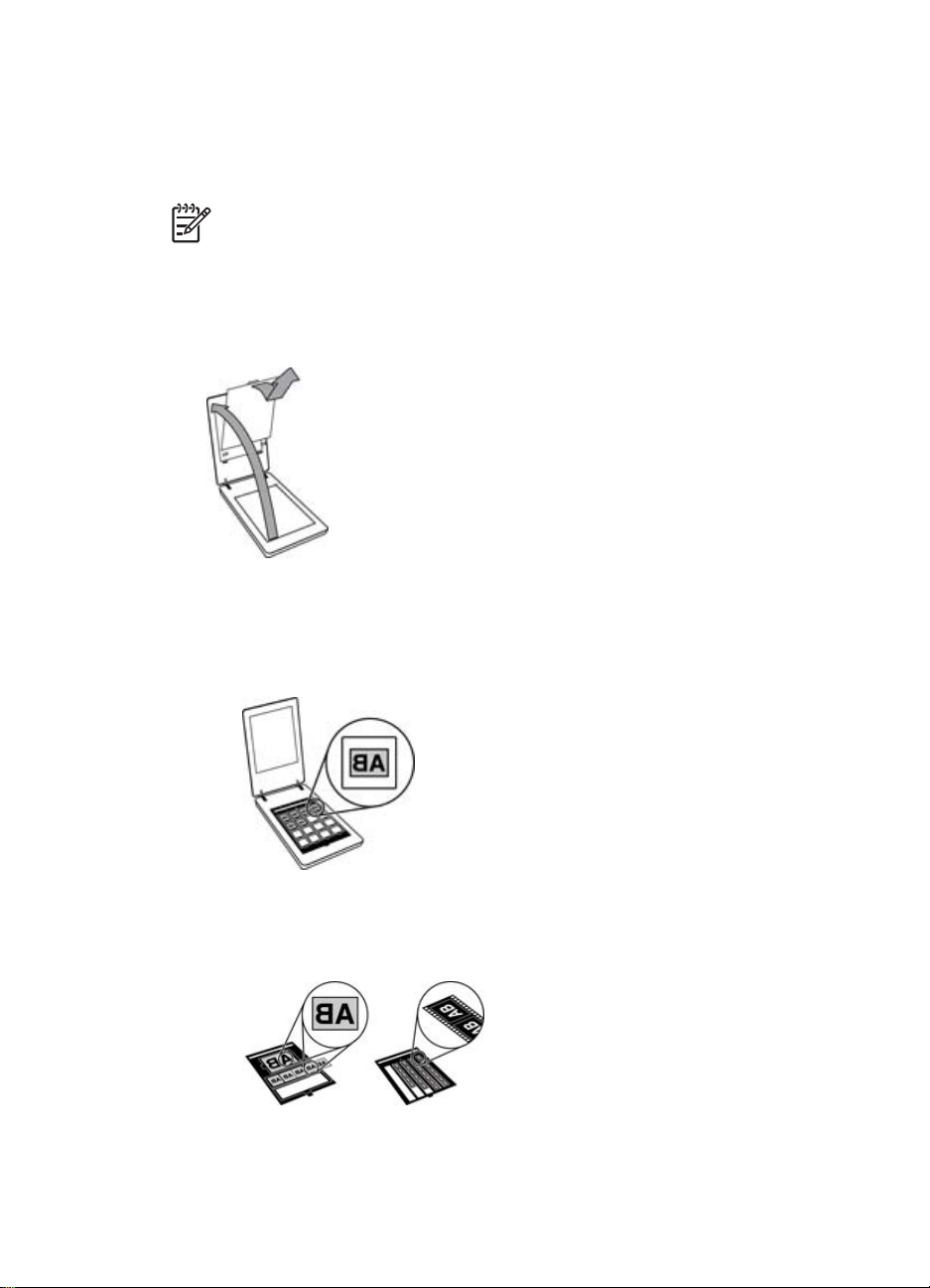
第 1 章
掃描正片 (如 35 公釐幻燈片) 或負片 — HP Scanjet G4050
投影片材料配接器 (TMA) 內建於掃瞄器蓋板。 幻燈片、底片及大中格式膠捲
具有自己獨特的稱為「框板」的材質夾。框板是長方形框架,最適合用於放置
掃瞄的材質。
附註 檢查掃瞄器蓋板上的型號。 下列步驟適用於 HP Scanjet
G4050。 如果使用的是 HP Scanjet G4010,請參閱掃瞄正片 (如 35 公
釐幻燈片) 或負片 — HP Scanjet G4010。
1.
打開掃描器蓋板,然後鬆開閂鎖,並將頂蓋朝向自己拉起,以取下投影片
材料配接器 (TMA) 頂蓋。
2.
將幻燈片或負片放入適當的框板中。 按框板上圖示所示的方向進行。 如果
掃描幻燈片,請先將框板放在掃描器玻璃板上,然後載入幻燈片。
–
將幻燈片框板放在掃描器玻璃板上,然後將幻燈片載入框板中。 從編
號為「1」的位置開始,然後按編號所示的順序繼續執行。
12
–
將中/大型膠捲帶放入大型框板。
–
將 35 公釐負片帶放入負片框板中。 請從上面開始並依序放入負片
帶。 負片容易受損,請只接觸其邊緣。
如果您使用投影片材料配接器 (TMA) 掃描的數量少於負片的最大數量,請
使用隨附的光屏蔽將未使用的空間蓋住。 這樣就會確保沒有額外的光漏入
掃描中。
HP Scanjet G4000 系列

3.
扣上框板上任何打開的蓋。
4.
如果掃描負片,請將含有負片的框板放在掃描器玻璃板上。 對齊框板上的
箭頭和掃描台上的角參考標記。
5.
關閉掃瞄器蓋板。
6.
按下掃描器上的掃描膠捲 (
) 按鈕,或按一下 HP 解決方案中心中的
「掃描膠捲」。
7.
在「您正在掃描什麼?」 對話方塊中,選擇「相片」。
8.
如果掃描幻燈片,請選擇「使用投影片材料配接器 (TMA) 掃描正片,包括
35 公釐幻燈片」。 如果掃描負片,請選擇「使用投影片材料配接器
(TMA) 掃描底片」。
如果要預覽掃瞄的圖片,請選擇螢幕上的「顯示預覽」核取方塊,或從
HP 解決方案中心開始掃瞄。
9.
按一下「掃描」。
10.
請遵照螢幕上的指示完成掃瞄。
掃描即傳送至在「您正在掃描什麼?」對話方塊中選定的目的地 。
11.
掃描完成時,請從掃描器玻璃板移除框板。 從框板中取出材質
12.
將掛鉤插入蓋板孔中,然後鎖定頂蓋閂鎖 (頂部合上),以重新裝上投影片
材料配接器 (TMA) 頂蓋。
使用者指南
13
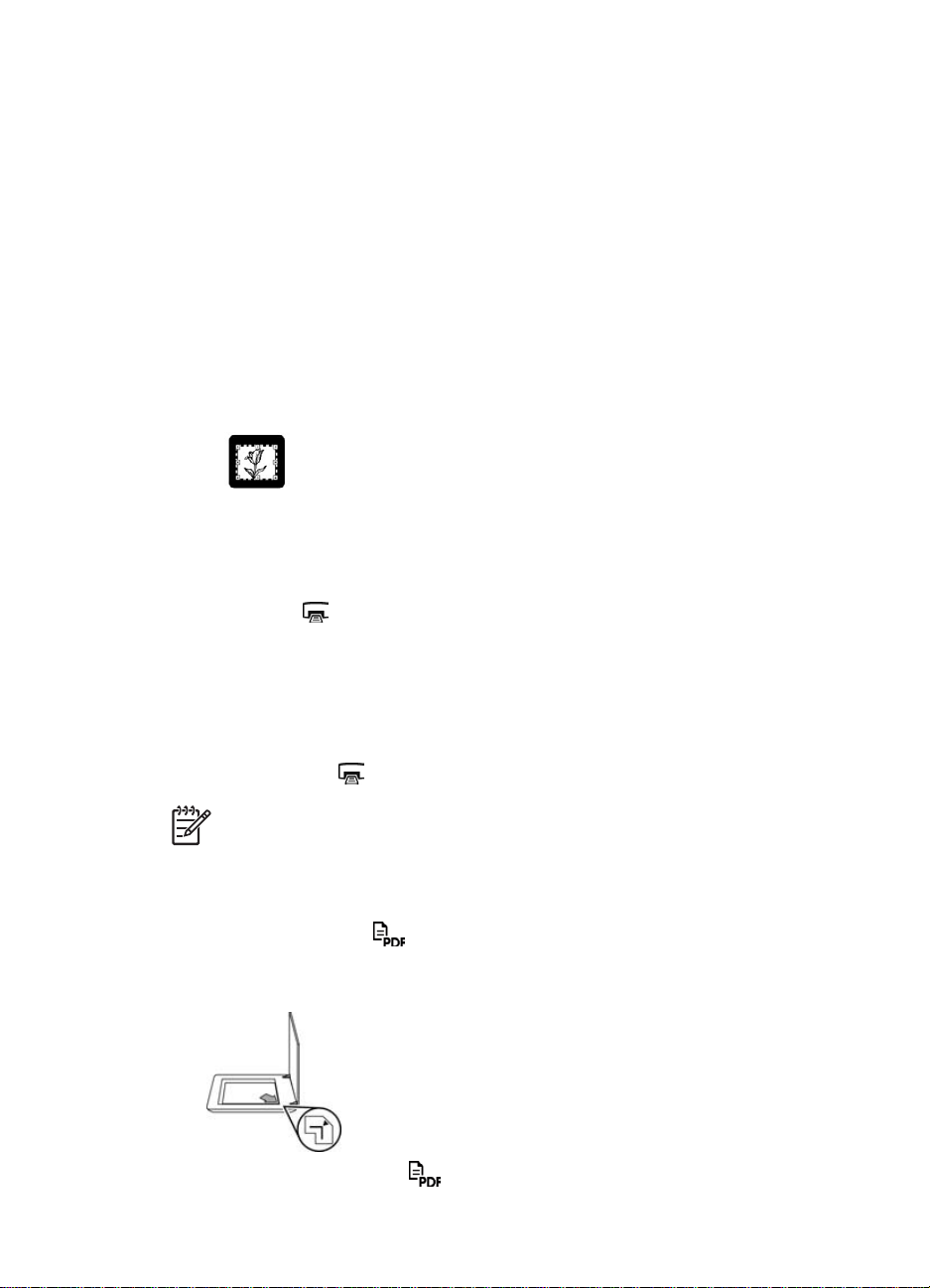
第 1 章
掃描投影片項目的提示
●
如果您要掃描的項目大於投影片材料配接器 (TMA) 或框板可接受的項目,
請將投影片放在掃描器玻璃板上,再將一張白紙放在投影片的上方,然後
按掃描相片中所述掃描。
●
掃描 35 公釐的幻燈片或底片時,掃描器軟體會自動將影像放大至大約 10
公分 x 15 公分 (4 x 6 英吋)。 中型及大型負片也將放大為較大最終尺寸。
如果希望最終影像更大或更小,請使用掃描器軟體中的「調整大小」工具
將縮放比例設定為所要的最終尺寸。 掃描器會將項目掃描到您選擇的尺
寸,並根據需要調整掃描解析度。
●
您可以設定掃描設定以進行快速掃描或較高品質輸出。 如果您選擇使用最
佳化色彩準確性選項,以利用本產品的高品質輸出,掃描程序將會變很
慢。 如需更多資訊,請參閱影像品質 (6 色掃描) 與速度。
●
裁剪影像時,完全移除邊緣以減少過量的光線干擾
幻燈片中裁剪的影像
影印
使用影印按鈕 ( ),掃描原稿並將其傳送至印表機。
前面板影印按鈕會進行最佳化,掃描掃描器玻璃板上的內容並列印一份。 如果
要變更影像 (如將影像變淺、變深或調整其尺寸),請按一下影印進度對話方塊
中的「取消」。 調整設定,然後完成掃描。 如果使用 HP 解決方案中心,您也
可以按一下「影印」按鈕,然後調整預覽螢幕中的設定。
1.
如參考標記所示,將原稿正面朝下放在掃描器玻璃板上。
2.
按下影印按鈕 (
。
)。 該影印會列印在預設印表機上。
附註 影印功能沒有預覽影像。
掃描至 PDF 檔案
使用掃描至 PDF 按鈕 ( ) 掃描文件或相片,並儲存為 PDF 檔。
1.
如參考標記所示,將原稿正面朝下放在掃描器玻璃板上。
2.
按下掃描至 PDF 按鈕 (
14
)。 「您正在掃描什麼?」 對話方塊即出現。
HP Scanjet G4000 系列

3.
在「您正在掃描什麼?」 標題下,按一下「文件」,然後選擇下列其中一
個選項:
–
「彩色 」 – 這是預設值。
–
「灰階」 – 此選項會將任何彩色原稿轉換為灰階,建立比「彩色」選
項更小的檔案。
–
「黑白」 – 這是掃瞄黑白圖形的最佳選項,但如果要保留細節就不適
用於彩色或灰階原稿。
4.
在「掃描至」下拉式對話方塊中,選取「儲存至檔案」,或選擇不同的選
項,如「電子郵件」。 請確認「檔案類型」下拉式對話方塊中的
「PDF」 已選取。 若要為已儲存的檔案選擇位置,請按一下「儲存至檔案
儲存選項」 (Save to file Save Options) 按鈕。
5.
按一下掃描。
6.
完成該頁後,將下一頁放在玻璃板上,然後按一下掃描以掃描其他文件或
頁面。
7.
完成所有頁面後,按一下「完成」。 按一下「完成」後,軟體會將掃描的
檔案傳送至指定的位置。
使用電子郵件傳送文件或相片
請依照這些指示從掃描器玻璃板上掃描相片或文件,並將掃描結果傳送至所支
援的電子郵件程式,以附件方式寄出。
1.
如參考標記所示,將原稿正面朝下放在掃描器玻璃板上。
使用者指南
2.
按下掃描按鈕 (
3.
在「您正在掃描什麼?」 標題下,按一下「文件」或「相片」,然後為您
)。 「您正在掃描什麼?」 對話方塊即出現。
所掃描的文件或相片選擇適當的選項。
4.
在「掃描至」區域中,選擇「電子郵件」。
5.
按一下掃描。
6.
第一頁文件或相片完成後,請將下一頁放在玻璃板上並按一下掃描,掃描
另一頁文件或相片。
15
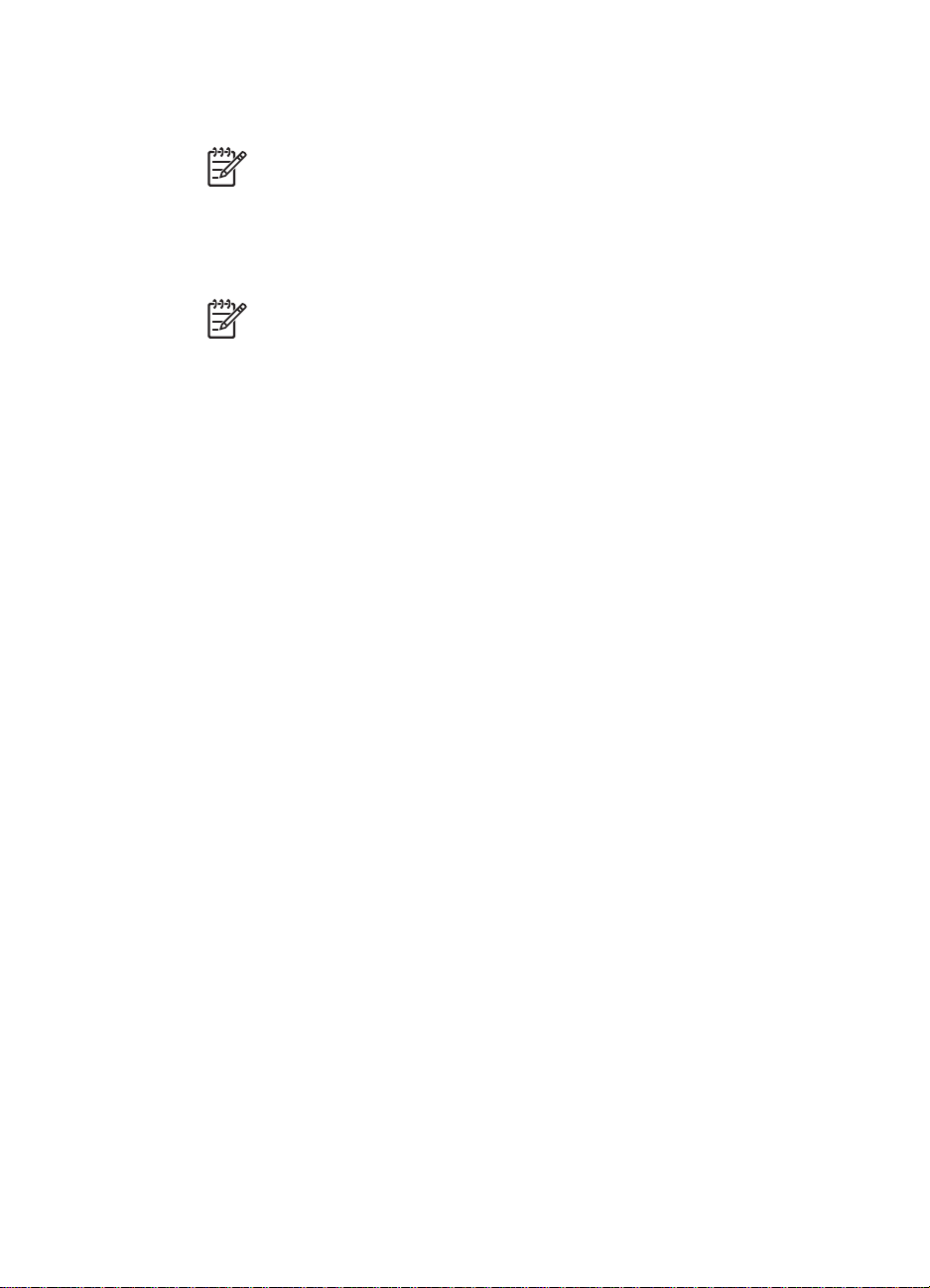
第 1 章
7.
完成所有頁面後,按一下「完成」。 按一下「完成」後,軟體會將掃描的
檔案傳送至預設的電子郵件程式。
附註 如果已選擇「顯示預覽」,您必須按一下預覽螢幕中的「接
受」按鈕以起始化掃描。 提示時,按一下「是」以掃描其他頁面,
或按一下「否」以將掃描頁面傳送至指定的位置。
8.
使用預設電子郵件程式完成並傳送附加掃描影像的電子郵件。 要在傳送電
子郵件之前檢視掃描的影像,請連按兩下附件。
附註 要變更電子郵件程式,請從桌面圖示或「開始」功能表開啟
HP 解決方案中心軟體,按一下掃描器標籤,按一下「設定」按鈕,
然後選擇「電子郵件設定」。 出現「電子郵件設定」對話方塊。 選
擇想要使用的電子郵件程式,然後按一下「確定」。
變更掃描設定
您也可以從 HP 解決方案中心變更多種掃描設定,包括:
●
掃描器前面板的按鈕設定值
●
HP 解決方案中心掃描按鈕的設定值
●
掃描偏好,如自動曝光
若要檢視或變更掃描設定,請開啟 「HP 解決方案中心」並選擇裝置標籤。 按
一下「設定」,指向「掃描設定」,然後選擇您要檢視或變更的設定類型。 如
要取得設定說明,請按一下「說明」。
16
HP Scanjet G4000 系列
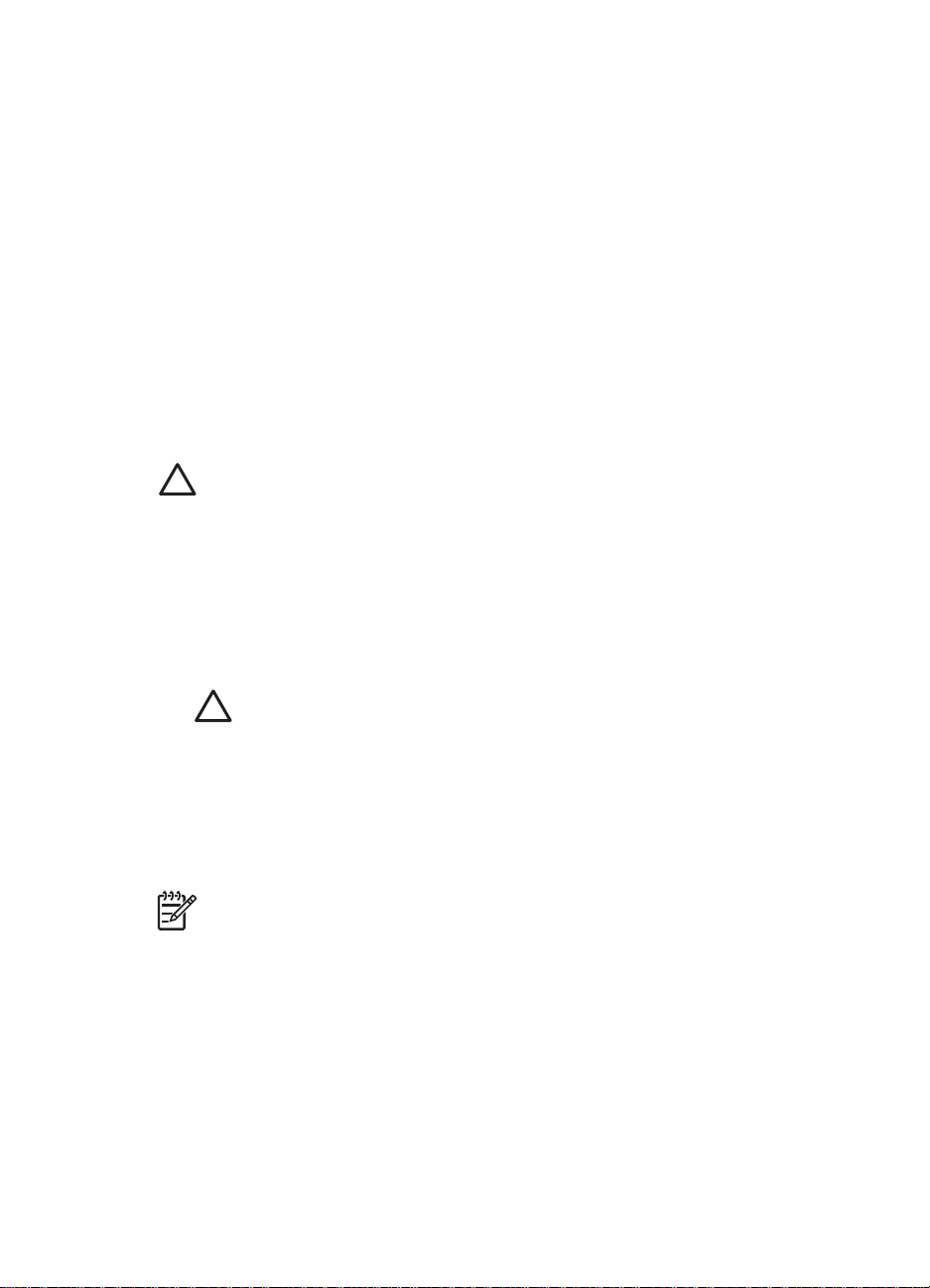
2
保養和維護
本節介紹如何保養和維護掃描器的相關資訊。
●
清潔掃描器玻璃板
●
清潔透明材質配接器 (TMA)
●
訂購維護和掃描器用品
平時清潔您的掃描器,可以確保更佳品質的掃描結果。 照顧的次數依據若干因
素決定,包括使用量和環境。 您應該依需要定期執行清潔。
有關掃描器所需的所有保養和維護程序,請參閱螢幕「說明」中掃描器的
養和維護>一節。 在 HP 解決方案中心中,按一下「說明」,然後選擇用於您
的掃描器機型的說明章節。
定期清潔和維護應該包括清潔掃描器玻璃板與投影片材料配接器 (TMA)。
注意 避免將邊緣銳利的物品放置在掃描器上。 放置這類物品會傷害掃
描器。 在放置物品於掃描器玻璃上時,請確定物品沒有未乾的膠水、修
正液或其他會附著在玻璃板上的物質。
清潔掃描器玻璃板
1.
從掃瞄器上拔除 USB 纜線和電源線。
2.
將中性玻璃清潔劑噴灑在柔軟、無絨的布上擦拭玻璃板,並使用乾燥、柔
軟及無絨的布將玻璃板擦乾。
<保
注意 僅可使用玻璃專用清潔劑。 請避免使用腐蝕劑 (abrasives)、
丙酮 (acetone)、苯 (benzene) 及四氯化碳 (carbon tetrachloride),
這些物質會造成掃描器玻璃板受損。 也請避免使用異丙醇
(isopropyl alcohol),因為其可能會在玻璃板上留下痕跡。
請勿直接在玻璃板上噴灑玻璃專用清潔劑。 如果使用過多的玻璃專用清潔
劑,清潔劑可能會流到邊緣並損壞掃描器。
3.
完成後,將 USB 纜線和電源線重新連接至掃描器。
附註 如需關於如何清潔掃描器玻璃板底側的說明,請造
訪 。 www.hp.com/support。
清潔透明材質配接器 (TMA)
使用乾燥、柔軟的布清潔 TMA。 如果有必要,請將玻璃清潔劑少量地噴灑在
乾布上並擦拭 TMA。
訂購維護和掃描器用品
您可以到掃描器支援網站線上購買維護用品,網址是 www.hp.com/buy/parts,
或向當地的 HP 經銷商購買。
使用者指南
17

3
疑難排解
本單元包含掃描器和透明材料配接器 (TMA) 一般問題的解決方法。
●
掃描器起始或硬體問題
●
掃描器操作問題
●
幻燈片、底片及投影片材料配接器 (TMA) 問題
掃描器起始或硬體問題
本節包含起始和硬體問題的解決方案。
●
重設掃描器
●
測試掃描器硬體
●
掃描器無法正常運作
●
其他疑難排解資訊
重設掃描器
如果在嘗試使用掃描器時收到類似「掃描器起始失敗」或「找不到掃描器」的
錯誤訊息,請使用下列程序:
1.
如果 HP Photosmart 軟體已開啟,請將之關閉。
2.
拔掉掃描器與電腦之間的纜線。
3.
關閉電腦,等待 60 秒鐘,然後重新開啟電腦。
4.
重新連接電腦和掃描器之間的纜線。
–
確定 USB 纜線已正確地連接至掃描器背面。 纜線 (接頭) 一端的 USB
符號應朝上。 如果連接正確,USB 接頭會稍微有點鬆弛。 如果連接不
正確,USB 接頭會很緊。
–
嘗試將 USB 纜線連接至電腦上的不同 USB 連接埠。 若 USB 纜線連
接至電腦前面的連接埠,請將其移至電腦背面的連接埠。
測試掃描器硬體
如果您認為掃描器硬體有問題,請確認纜線已穩固地連接至掃描器、電腦及電
源。 如果纜線已正確連接,請確認掃描器電源已開啟,然後使用下列程序測試
掃描器:
1.
從掃描器上拔除 USB 纜線和電源線。
2.
將 USB 纜線和電源線重新連接至掃描器。
掃描器上的掃描元件會前後移動約 25 公釐 (1 英吋),且掃描燈會亮起。
如果光掃描元件未移動且掃描燈未亮起,則掃描器硬體可能有問題。 請參閱掃
描器無法正常運作。
18
HP Scanjet G4000 系列
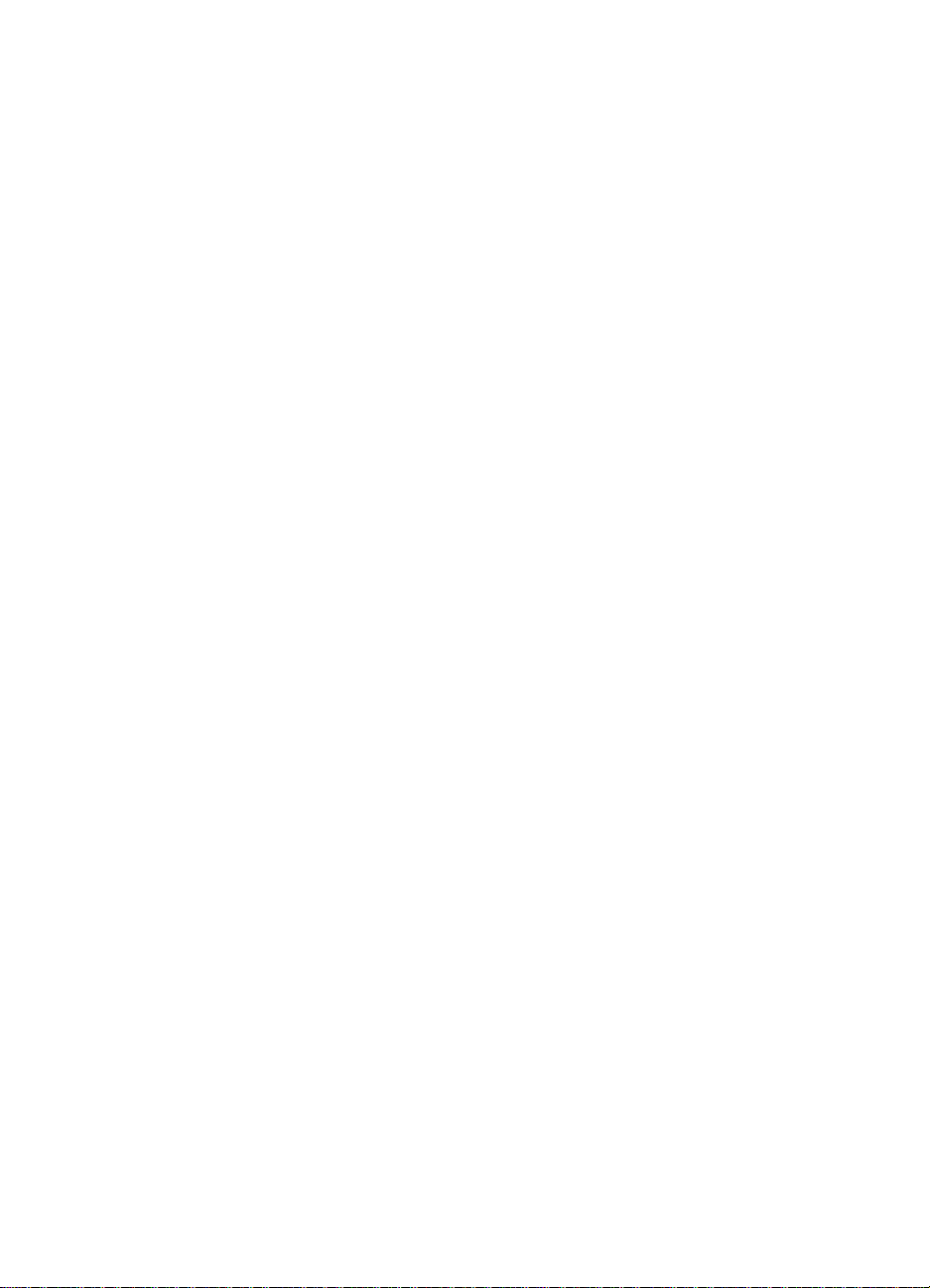
掃描器無法正常運作
如果掃描器停止掃描,請依序完成下列步驟。 每個步驟完成後,請開始掃描,
查看掃描器是否正常運作。 如果仍然有問題,請繼續下一步驟。
1.
電纜可能鬆脫。 請確定 USB 纜線和電源線均已穩固地連接。
2.
利用電源開關關閉掃描器電源,等 60 秒後再重新啟動電源。
3.
重新啟動電腦。
4.
電腦可能有軟體衝突。 您可能需要解除安裝掃描器軟體後,再重新安裝。
a.
按一下「開始」,按一下「設定」,然後按一下「控制台」 (在
Windows XP 中,按一下「開始」,然後按一下「控制台」)。
b.
按一下「新增/移除程式」 (在 Windows XP 中稱為「新增或移除程
式」),然後選擇 「HP Scanjet G4000 系列」。
c.
按一下「移除」。
d.
按一下「新增/移除程式」 (在 Windows XP 中稱為「新增或移除程
式」),然後選擇 「HP Photosmart」 軟體。
e.
按一下「移除」。
5.
使用您掃描器隨附的 HP Photosmart 軟體光碟重新安裝。 插入光碟後,安
裝介面會自動啟動。 選擇 「HP Photosmart」 軟體以進行安裝。
如果掃描器仍然無法運作,請造訪 www.hp.com/support 或與 HP 顧客支援聯
絡。
其他疑難排解資訊
如果已安裝 HP Photosmart 軟體,您可以使用螢幕說明來解決掃描器的其他問
題。 若要存取說明,請按兩下桌面上的 「HP 解決中心」圖示,然後按一下
「說明與支援」。 在「說明文件」章節下,按一下「產品說明」。 說明系統提
供 HP Scanjet G4000 系列相片掃描器硬體、HP Photosmart 軟體與 HP 掃描
軟體的相關資訊。 另請參閱說明的一般「疑難排解與支援」章節中的「掃描疑
難排解」。
掃描器操作問題
●
無法開啟掃描器
●
掃描器未立即進行掃描
●
按鈕沒有作用
●
掃描文件或文字 (OCR) 的問題
●
掃描的影像模糊不清
●
掃描器掃描項目的速度相當慢
●
需要清潔掃描器玻璃板
使用者指南
19

第 3 章
無法開啟掃描器
當您按下前面板掃描器按鈕後,若掃描器未啟動,請檢查下列項目:
●
掃描器的插頭已拔掉。 請檢查確定掃描器的電源線和電源都已插上。
●
掃描器可能已關閉。 檢查掃描器的電源開關是否處於開啟位置。
●
檢查 TMA 纜線是否已從掃描器拔掉。
掃描器未立即進行掃描
若掃描器有一段時間未使用,掃描燈必須經過暖機程序後才會開始掃描。 如果
掃描器必須經過暖機程序,您啟動軟體或按下掃描器上任一按鈕後,請稍候幾
分鐘,才會開始掃描。
要變更掃瞄燈暖機設定,請開啟 HP 解決方案中心,依次按一下「設定」、
「掃描設定」及「掃描偏好」。
按鈕沒有作用
每個步驟完成後,請開始掃描,查看按鈕是否正常運作。 否則,繼續下一步
驟。
●
電纜可能鬆脫。 確定 USB 纜線、投影片材料配接器 (TMA) 纜線及電源線
均已穩固地連接。
●
利用電源開關關閉掃描器電源,然後再重新開啟電源。
●
重新啟動電腦。
●
按鈕可能已停用。 請嘗試下列程序:
– 開啟「控制台」,選擇「掃描器與相機」,然後從清單中選擇您的掃
描器型號。
–
開啟「內容」,然後按一下「事件」標籤, 從「掃描器事件」清單
中,選擇「掃描文件按鈕按下」。
–
「請確定已選擇 」HP 掃描軟體選項。
–
Windows 98 與 Windows 2000:請確定未選擇「停用裝置事件」選
項。
–
Windows Me 與 Windows XP:請確定未選擇「不執行任何動作」選
項。
●
可能已使用「按鈕停用公用程式」停用了按鈕。 如需更多資訊,請參閱按
鈕停用公用程式。
20
HP Scanjet G4000 系列
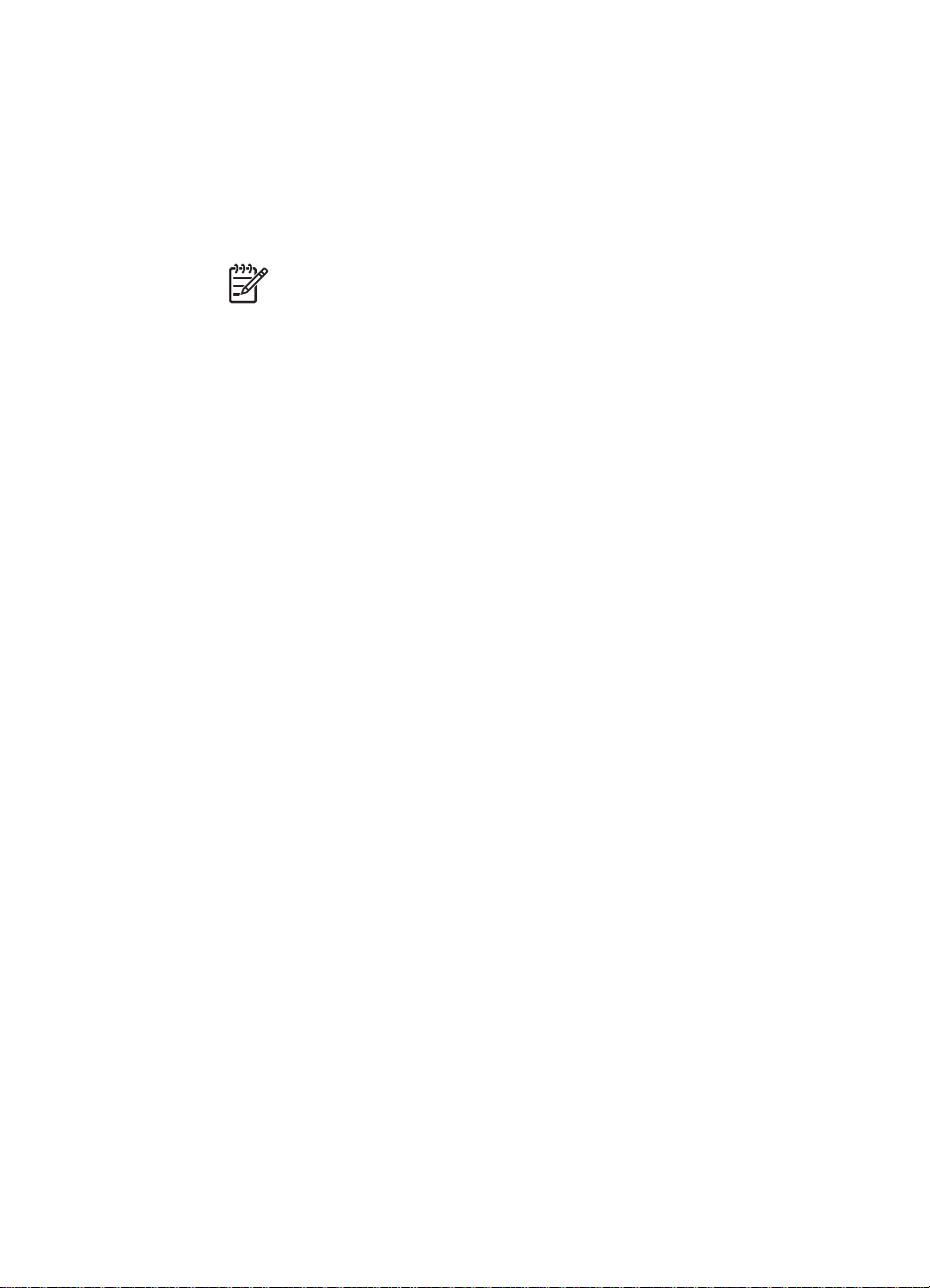
掃描文件或文字 (OCR) 的問題
掃描器可使用光學字元辨識 (OCR) 將頁面上的文字轉換為您可以在電腦上編輯
的文字。
●
如果掃描的文字無法編輯,請確定在掃描過程中按照下列方式選擇:
–
「HP 掃描」 (選擇「文件」。)
–
「掃描至」 (選擇文字處理程式或「儲存至檔案」。)
附註 如果選擇「儲存至檔案」,請從「檔案類型」下拉式清單
中選擇文字檔案類型。
●
電腦上顯示的掃描文字可能與原稿上顯示的文字不相同,特別是在原稿含
有模糊不清的文字時。 例如,某些字元可能不正確或遺失。 編輯文字時,
請比較原稿與掃描的文字,並根據需要進行修正。
●
若要變更文字掃描選項,請按一下「掃描文件設定」按鈕於開頭的「您正
在掃描什麼?」 畫面上。
●
在掃描器安裝期間安裝 HP 掃描軟體時,會預設安裝 OCR 軟體。 如果在
安裝軟體時使用了「自訂」選項,您可以選擇不安裝 OCR 軟體。 請嘗試
使用預設安裝選項重新安裝軟體。
掃描的影像模糊不清
將掃描項目緊靠掃描器玻璃板很重要。 如果最終掃描影像不清楚,請檢查掃描
項目是否完全與掃描器玻璃板接觸。
掃描器掃描項目的速度相當慢
●
若您掃描文字進行編輯,則光學字元辨識 (OCR) 軟體程式會導致掃描器的
掃描速度較慢,這是正常的。 請稍候以待項目完成掃描。
●
有些預設值會導致掃瞄器的掃瞄速度較慢。 開啟 HP 解決方案中心,依次
按一下「設定」、「掃描設定」、「掃描偏好」及「品質與 速度」。 清除
「以較高位元深度進行掃描」核取方塊與「以最佳色彩準確度進行掃描」
核取方塊。
●
解析度可能設定過高。 請重新設定為較低的解析度。 掃描器軟體會自動選
擇解析度,在影像品質與檔案大小之間取得最佳平衡。
要變更解析度,請開啟 HP 解決方案中心,然後按一下「設定」。 選擇
「掃描設定與偏好」,然後按一下「按鈕設定」。 會顯示「按鈕設定」對
話方塊。 按一下「掃描文件按鈕 (解決方案中心)」 或「掃描文件至按鈕」
標籤,然後按一下「掃描文件設定」按鈕。 會顯示「掃描文件設定」對話
方塊。 使用下拉式清單變更解析度。
需要清潔掃描器玻璃板
下列情形需要清潔掃描器玻璃板:
●
玻璃板上有油墨。
●
玻璃板上有指紋。
●
項目上沾有過多的灰塵或污垢。
使用者指南
21

第 3 章
●
已掃描的影像上有污漬或其他污點。
●
玻璃板上有污點或灰塵。
請讓玻璃板完全乾燥後再掃描另一個影像。
如需更多詳細資料,請參閱保養和維護。
幻燈片、底片及投影片材料配接器 (TMA) 問題
使用本節可協助解決使用 TMA 掃描 35 公釐幻燈片或 35 公釐負片時引起的問
題。
●
影像無法放大
●
不正確的色彩列印,或是影像太亮或太暗
●
掃描的影像中出現點或條紋
●
掃描的影像太暗
●
TMA 完全不能運作
●
在掃描對話方塊中選擇幻燈片或負片之後,TMA 中沒有燈光或是只能看見
微弱的燈光
影像無法放大
您可能已使用「放大」,這只會變更螢幕上的檢視。 請使用「調整大小」來變
更最終掃描的影像大小。 如需更多資訊,請移至螢幕說明中的「索引」標籤。
鍵入調整大小於關鍵字欄位中,然後按一下清單中的 「HP 掃描軟體中的影
像」。
不正確的色彩列印,或是影像太亮或太暗
●
軟體可能設定整個區域的曝光度而非一張幻燈片或負片的曝光度。 請選擇
控制點並在選擇區域周圍拖曳,直到看到您要掃描的影像區域。
●
如果 HP Scanjet G4010 負片帶夾或幻燈片夾上有未使用的空間,請將負
片或幻燈片推至夾的底部,並將 TMA 頂蓋滑入空的空間裡。
●
若您使用 HP Scanjet G4050 TMA 掃描的數量少於幻燈片或負片的最大數
量,請使用隨附的光屏蔽將未使用的空間蓋住。 這樣就會確保沒有額外的
光漏入掃描中。
●
透明材料的設定值已倒置。 確定已為幻燈片選擇「使用投影片材料配接器
(TMA) 掃描正片,如 35 公釐幻燈片」,或為底片選擇「使用投影片材料配
接器 (TMA) 掃描底片」。
掃描的影像中出現點或條紋
●
請檢查原件幻燈片或負片是否有損壞或碎片。
●
使用乾燥、柔軟的布清潔 TMA。 如有必要,請在布上噴灑少許溫和的玻璃
清潔劑。 請讓玻璃板完全乾燥後再掃描另一個影像。
22
HP Scanjet G4000 系列

掃描的影像太暗
●
在您按一下「掃描」或「接受」之前,請檢查 TMA 燈是否亮起。
●
TMA 光源中的燈泡可能破損或無法運作。 如果燈泡破損,則需要維修(更
換)。
●
選擇區域可能沒有製作正確。 請製作一個只有相片的無邊框選擇區域。
TMA 完全不能運作
纜線可能未正確連接。 確定投影片材料配接器 (TMA) 纜線已穩固地連接到掃
描器背面的 TMA 連接埠。
在掃描對話方塊中選擇幻燈片或負片之後,TMA 中沒有燈光或是只能看見微弱的燈光
每個步驟完成後,請開始掃描,查看掃描器是否正常運作。 否則,繼續下一步
驟。
1.
請確認 TMA 已連接到掃描器。
2.
確定已在「您正在掃瞄什麼?」對話方塊中選擇「使用投影片材料配接器
(TMA) 掃描正片,包括 35 公釐幻燈片」或「使用投影片材料配接器
(TMA) 掃描負片」 。
3.
TMA 中的燈泡可能沒有作用。 按一下掃描膠捲按鈕 (
),尋找光源。
如果燈泡破損,則需要維修(更換)。 請參閱《安裝與支援指南》。
4.
TMA 有短暫的暖機模式。 請稍候數秒鐘看看該燈是否會亮起。 為獲得最
佳的掃描品質,請讓 TMA 燈至少有 30 秒鐘的暖機時間。
使用者指南
23

索引
符號/數字
6 色掃描 4
E
e-mail 按鈕 4
H
HP Photosmart
設定 16
開始 3
HP 解決方案中心
品質與速度設定 4
從 ... 掃描 5
開始 3
說明 2
O
OCR
疑難排解 21
P
PDF,掃描至 14
PDF 檔案,掃描到 4
Photosmart
設定 16
開始 3
T
TMA
使用 HP Scanjet G4010 掃
描幻燈片或負片 9
使用 HP Scanjet G4050 掃
描幻燈片或負片 12
品質與速度設定 4
剪裁影像 14
掃描幻燈片或負片 14
清潔 17
疑難排解 22
機型, 掃描器 9
TWAIN
從 ... 掃描 5
四畫
六色掃描 4
幻燈片, 掃描
使用 HP Scanjet G4010 9
使用 HP Scanjet G4050
12
品質與速度設定 4
剪裁影像 14
提示 14
疑難排解 22
機型, 掃描器 9
文件
e-mail 15
掃描 7
文字,可編輯
疑難排解 21
五畫
可編輯的文字
疑難排解 21
本土化使用者指南 3
用品,維護 17
六畫
多張圖片掃描 7
自動修正相片 7
七畫
位元深度設定 4
八畫
附件,電子郵件 15
九畫
前面板按鈕
從 ... 掃描 4
設定 16
疑難排解 20
關於 4
品質與 速度 4
按鈕,前面板
從 ... 掃描 4
設定 16
疑難排解 20
關於 4
按鈕停用公用程式 3
玻璃板,清潔 17
相片
e-mail 15
色彩修正 7
品質與速度設定 4
原稿類型 6
掃描 6
掃描多重 7
訂購維護用品 17
負片, 掃描
使用 HP Scanjet G4010 9
使用 HP Scanjet G4050
12
品質與速度設定 4
剪裁影像 14
提示 14
疑難排解 22
機型, 掃描器 9
重設掃描器 18
十畫
原稿
類型 6
十一畫
停用按鈕 3
剪裁影像 14
將掃描結果以電子郵件寄出 15
彩色
文件掃描選項 8
自動修正相片 7
品質與速度設定 4
掃描
e-mail 15
幻燈片或負片,使用 HP
Scanjet G4010 9
幻燈片或負片,使用 HP
Scanjet G4050 12
文件 7
多張相片 7
投影片項目 14
品質與 速度 4
相片 6
原稿類型 6
從 TWAIN 軟體 5
從前面板按鈕 4
從解決方案中心 5
預覽影像 6
機型, 掃描器 9
24
HP Scanjet G4000 系列

索引
掃描至 PDF 按鈕 14
掃描至 Share 按鈕 4
掃描按鈕 4, 6, 7
掃描膠捲按鈕 4
掃描器
重設 18
硬體測試 18
疑難排解 19
掃描器玻璃板,清潔 17
啟用按鈕 3
啟動, 疑難排解 20
清潔
TMA 17
掃描器玻璃板 17
設定,掃描 16
軟體
從 ... 掃描 5
設定 16
說明 2
速度
品質設定 4
疑難排解 20, 21
透明材料配接器 (TMA)
使用 HP Scanjet G4010 掃
描幻燈片或負片 9
使用 HP Scanjet G4050 掃
描幻燈片或負片 12
品質與速度設定 4
剪裁影像 14
清潔 17
疑難排解 22
機型, 掃描器 9
十二畫
測試掃描器硬體 18
無障礙 2
硬體測試 18
開啟電源, 疑難排解 20
幻燈片 22
按鈕 20
負片 22
重設掃描器 18
掃描器 19
速度 20, 21
測試掃描器硬體 18
電源 20
影像模糊不清 21
網站
訂購維護用品 17
語言, 使用者指南 3
說明 2
十五畫
影印
從掃描器玻璃板上 14
影印 按鈕 4, 14
影像模糊, 疑難排解 21
影像模糊不清, 疑難排解 21
膠捲, 掃描
使用 HP Scanjet G4010 9
使用 HP Scanjet G4050
12
品質與速度設定 4
剪裁影像 14
提示 14
疑難排解 22
機型, 掃描器 9
十六畫
螢幕說明 2
螢幕閱讀機軟體 3
十九畫
繪圖
原稿類型 6
掃描 6
十三畫
解決方案中心
品質與速度設定 4
從 ... 掃描 5
設定 16
開始 3
說明 2
零件,訂購 17
預覽影像 6
十四畫
疑難排解
TMA 22
使用者指南
25

26
HP Scanjet G4000 系列
